Hướng dẫn cài đặt SEB cho LMS trên Windows
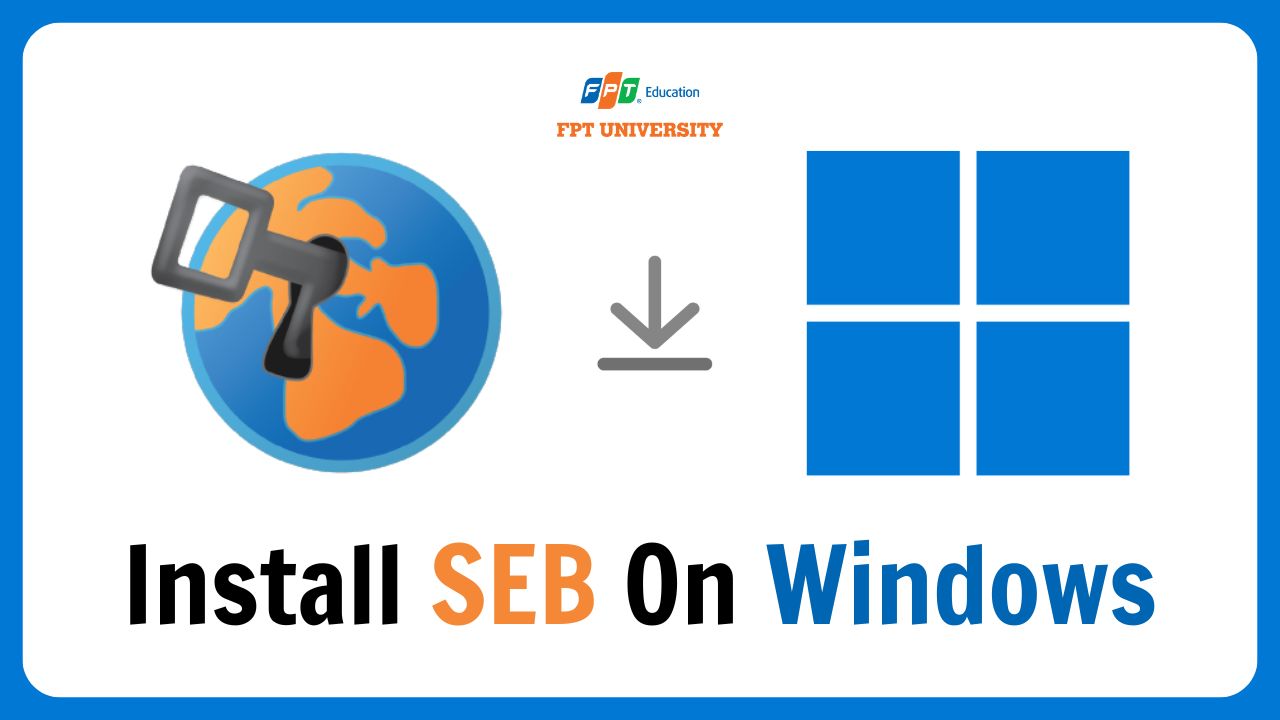
BƯỚC 1: TẢI PHẦN MỀM
Truy cập vào đường link sau để tải SEB: Link tải
Access the following link to download SEB
Nếu bạn đã từng cài SEB trước đó: Vào Control Panel xoá SEB và tải file Remove_setting_seb, chạy với quyền Administrator để xóa thiết lập cũ.
If SEB was installed previously: you have remove your old SEB by go to Control Panel =>remove SEB, after that download Remove_setting_seb, run it as Administrator to remove old settings.
BƯỚC 2: CHỌN HỆ ĐIỀU HÀNH
Trên trang tải xuống, chọn mục “HỆ ĐIỀU HÀNH WINDOWS”.
On the download page, select “WINDOWS OPERATING SYSTEM”
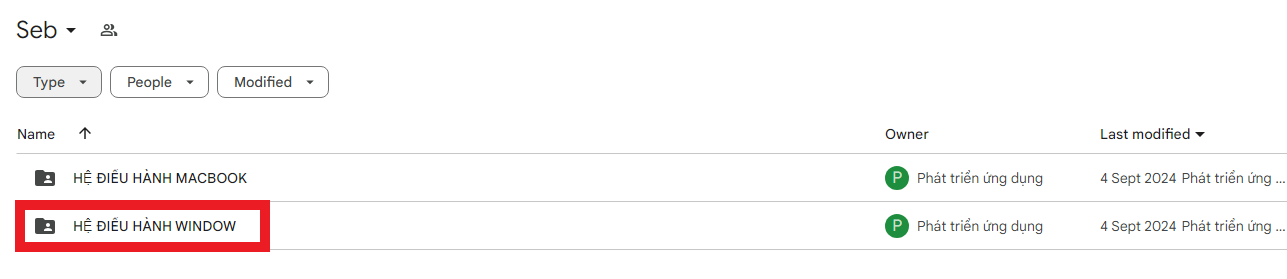
BƯỚC 3: CÀI ĐẶT SEB
Tải và chạy file: SEB_3.10.0.794_AutoSettings.msi
Download and run: SEB_3.10.0.794_AutoSettings.msi

Phần mềm sẽ tự động cài đặt vào máy của bạn.
The software will be installed automatically on your computer.
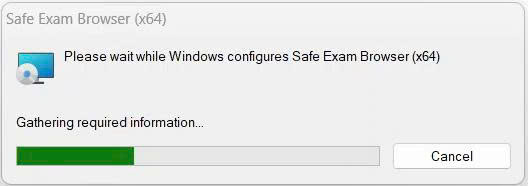
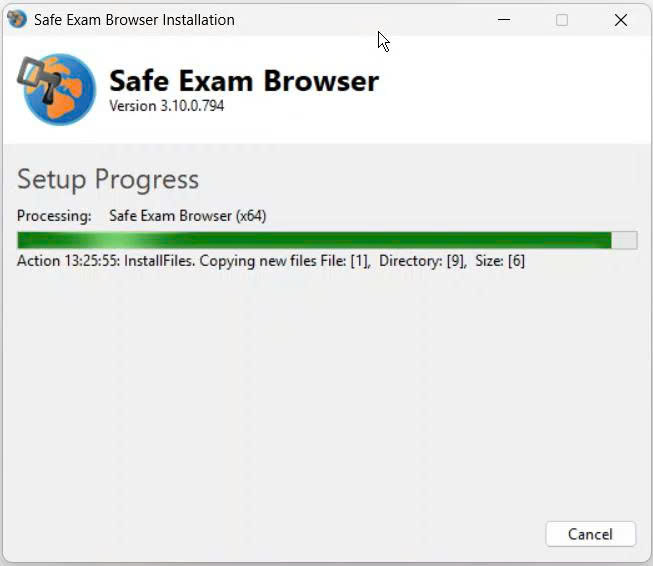
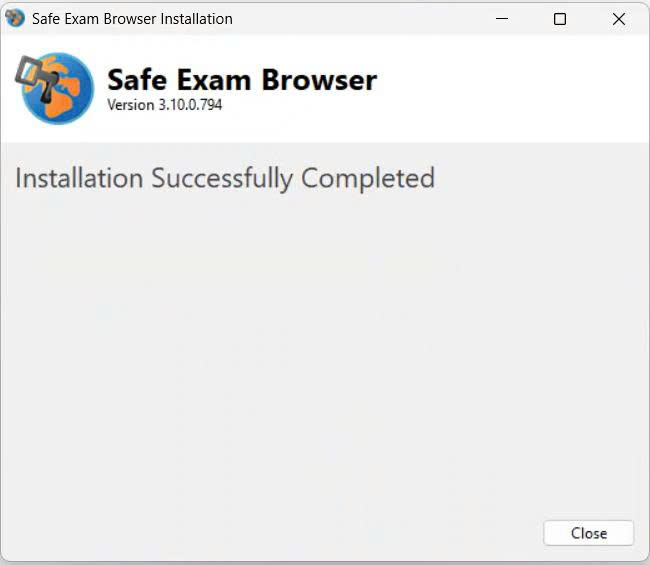
BƯỚC 4: ĐĂNG NHẬP VÀO LÀM QUIZ
Đăng nhập LMS bằng tài khoản WiFi.
Log in to LMS using your WiFi account.
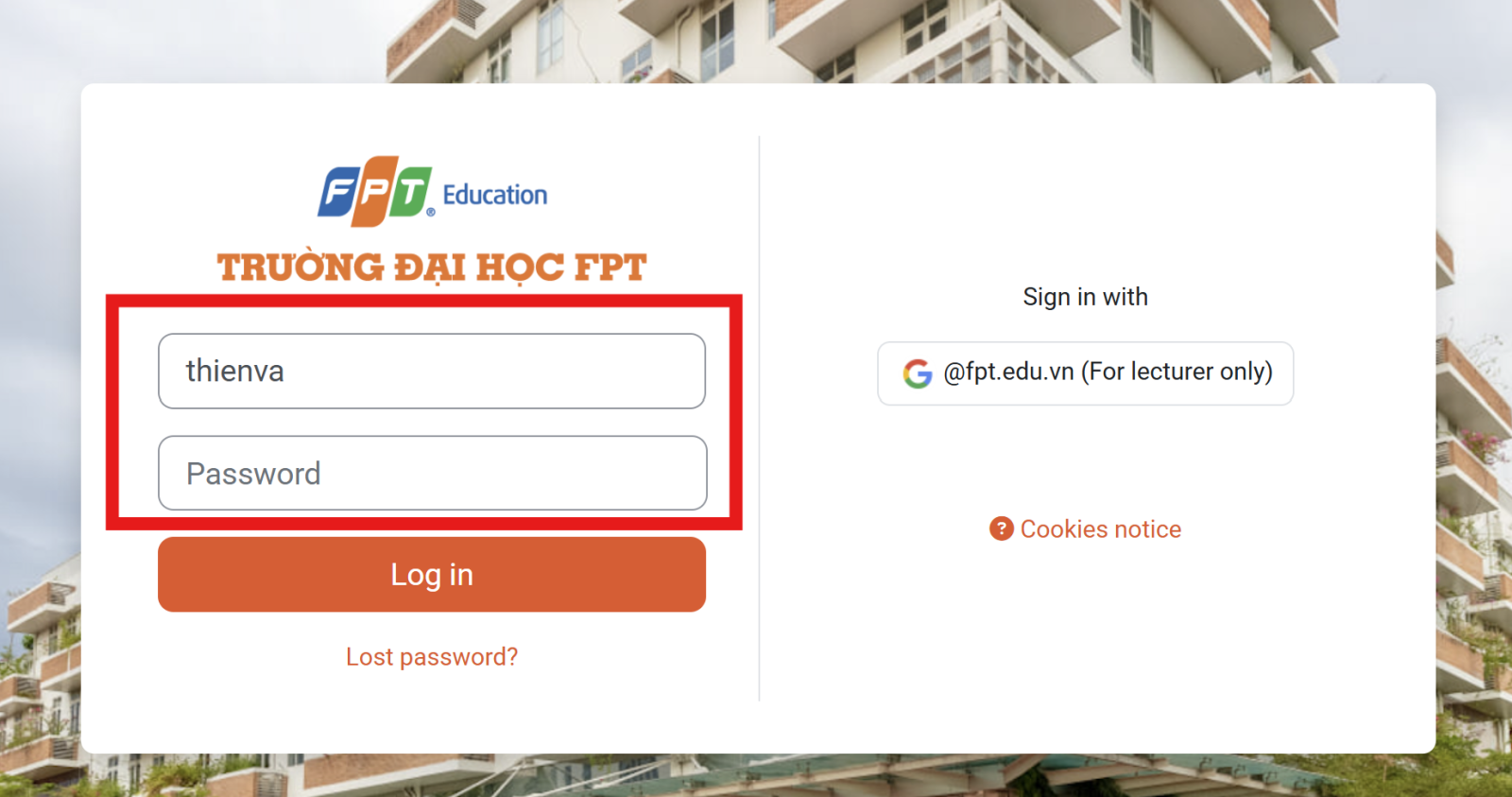
Chọn bài Quiz/Kiểm tra theo yêu cầu giảng viên.
Select the Quiz/Test assigned by your instructor.
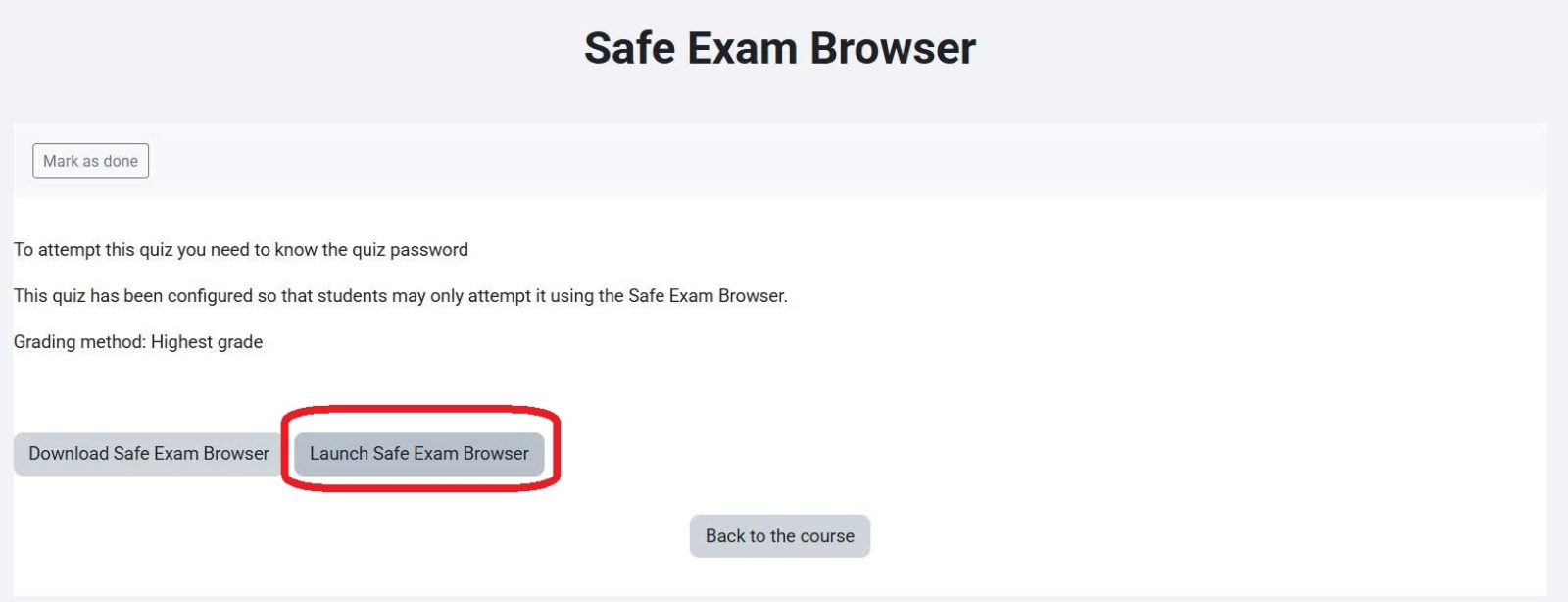
Nhấn “Launch Safe Exam Browser” để bắt đầu làm bài.
Click “Launch Safe Exam Browser” to start.
LƯU Ý
Trong quá trình cài đặt nếu gặp sự cố, bạn có thể xem hướng dẫn chi tiết tại đây
If you experience issues during installation, refer to the detailed guide here
Nếu vẫn không khắc phục được, hãy liên hệ bộ phận IT để được hỗ trợ.
If the issue persists, please contact the IT department for assistance.


